The Bat – это универсальный почтовый клиент, разработанный компанией Ritlabs для управления электронной почтой. Имеет множество функций для удобной работы с письмами, защиты конфиденциальности и безопасности сообщений.
Почтовая программа The Bat поддерживает:
- работу с различными почтовыми протоколами, (POP3, IMAP и SMTP),
- шифрование и цифровую подпись сообщений,
- фильтрацию спама,
- блокирование вредоносных вложений,
- защиту от вирусов.
The Bat имеет удобный и гибкий интерфейс, который позволяет организовывать почтовые ящики, создавать папки для хранения сообщений и применять различные фильтры для автоматической сортировки почты.
Кроме того, в программе предусмотрены возможности создания и управления группами рассылки, импорта и экспорта адресной книги, а также планирования отправки сообщений.
Создание почтового ящика в приложении The Bat
Скачать The Bat можно с официального сайта https://www.ritlabs.com/ru/products/thebat/download.php, программа платная, но в течение 30 дней предусмотрен бесплатный тестовый период.
Настроить почтовый клиент The Bat
После установки программы откроется начальное окно. Заполните поля:
- Имя отправителя,
- Почтовый электронный адрес,
- Пароль от почтового ящика,
- Протокол «IMAP или POP».
Нажмите «Next» (Далее).
На следующем этапе потребуются данные для соединения. При использовании наших услуг хостинга, а также почты для домена, можете получить их в базе знаний.
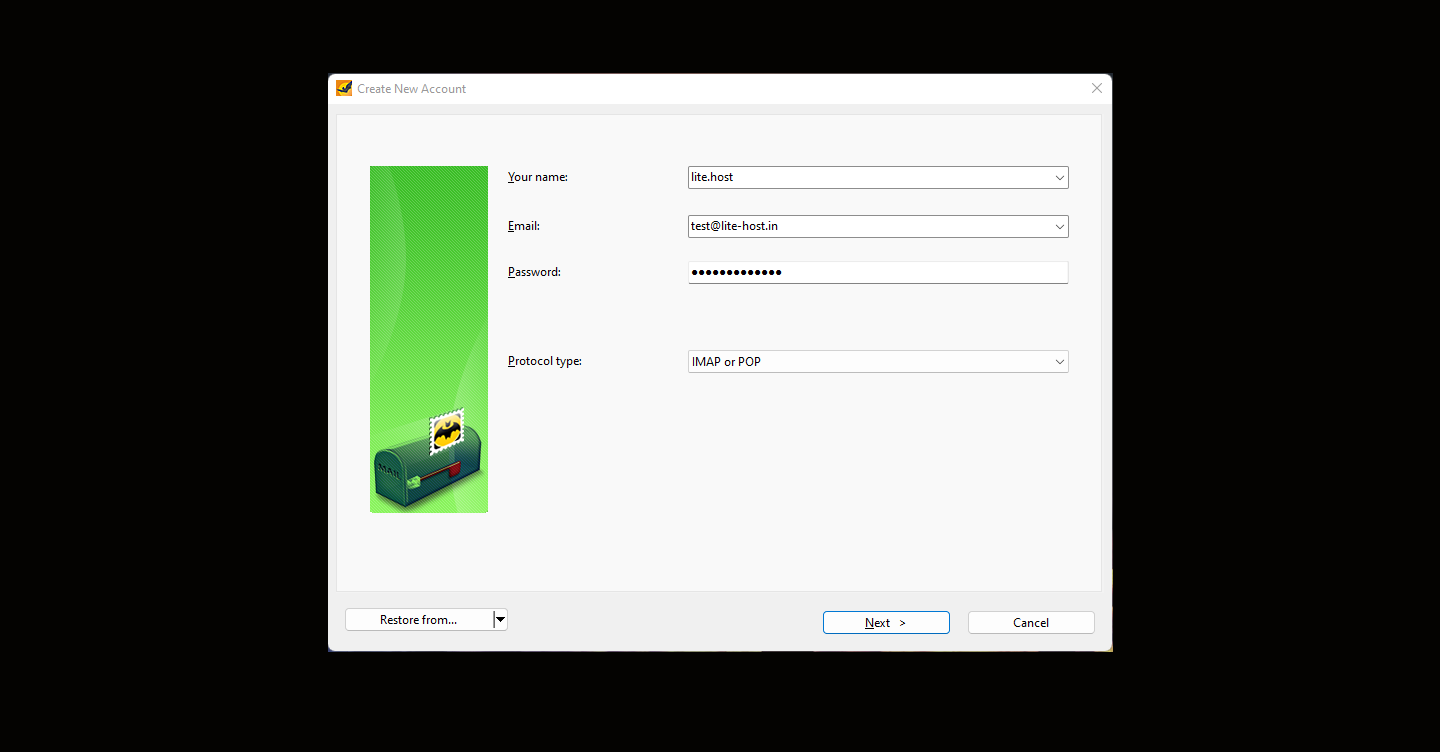
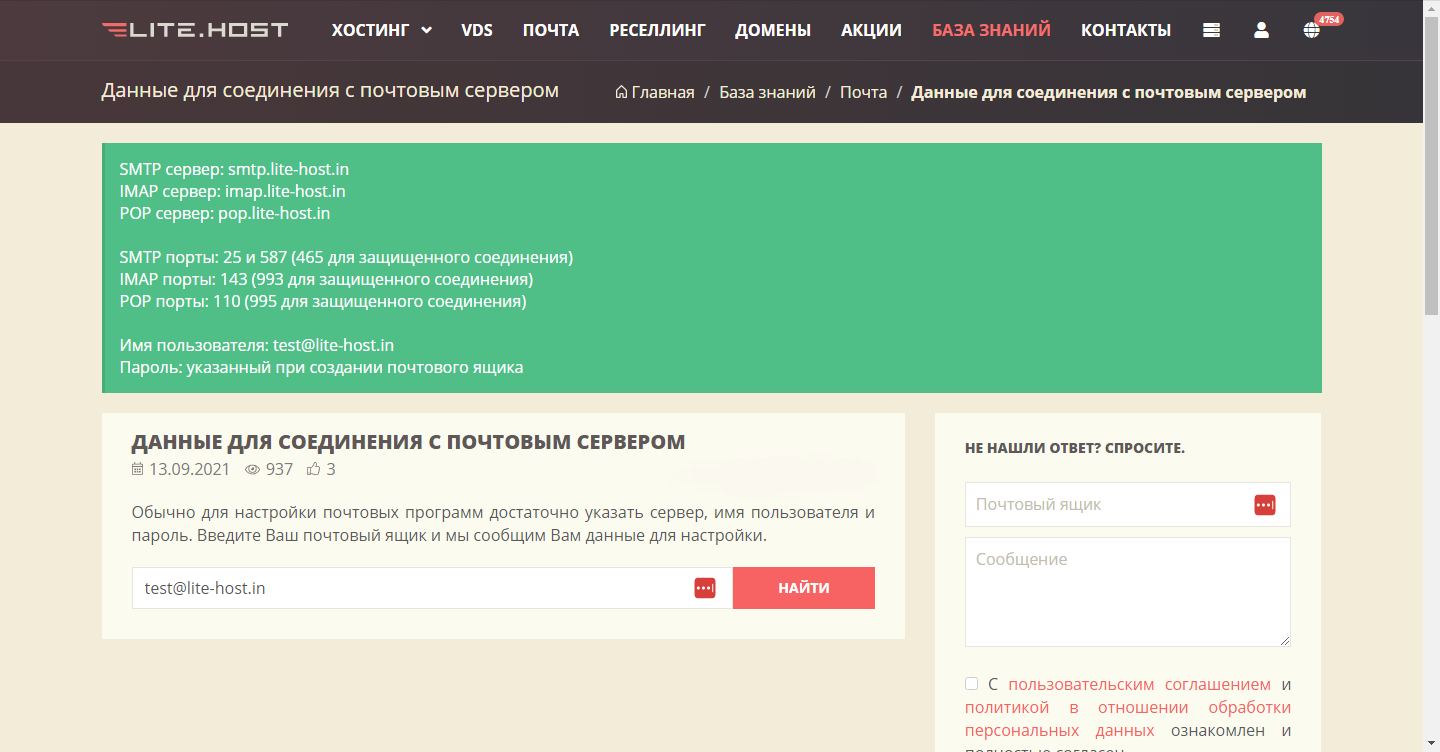
В новой вкладке:
- Укажите «IMAP — Internet Mail Access Protocol v4»,
- Введите адрес сервера imap.lite-host.in,
- Соединение – TSL,
- Порт 993 (если не стоит по умолчанию).
- Нажмите «Next».
В открывшейся вкладке:
- Введите адрес сервера smtp.lite-host.in,
- Выберите шифрование TLS и введите порт 465,
- Поставьте галочку «My SMTP server requires authentication for sending mail» (Мой сервер SMTP требует аутентификации).
- Нажмите «Next».
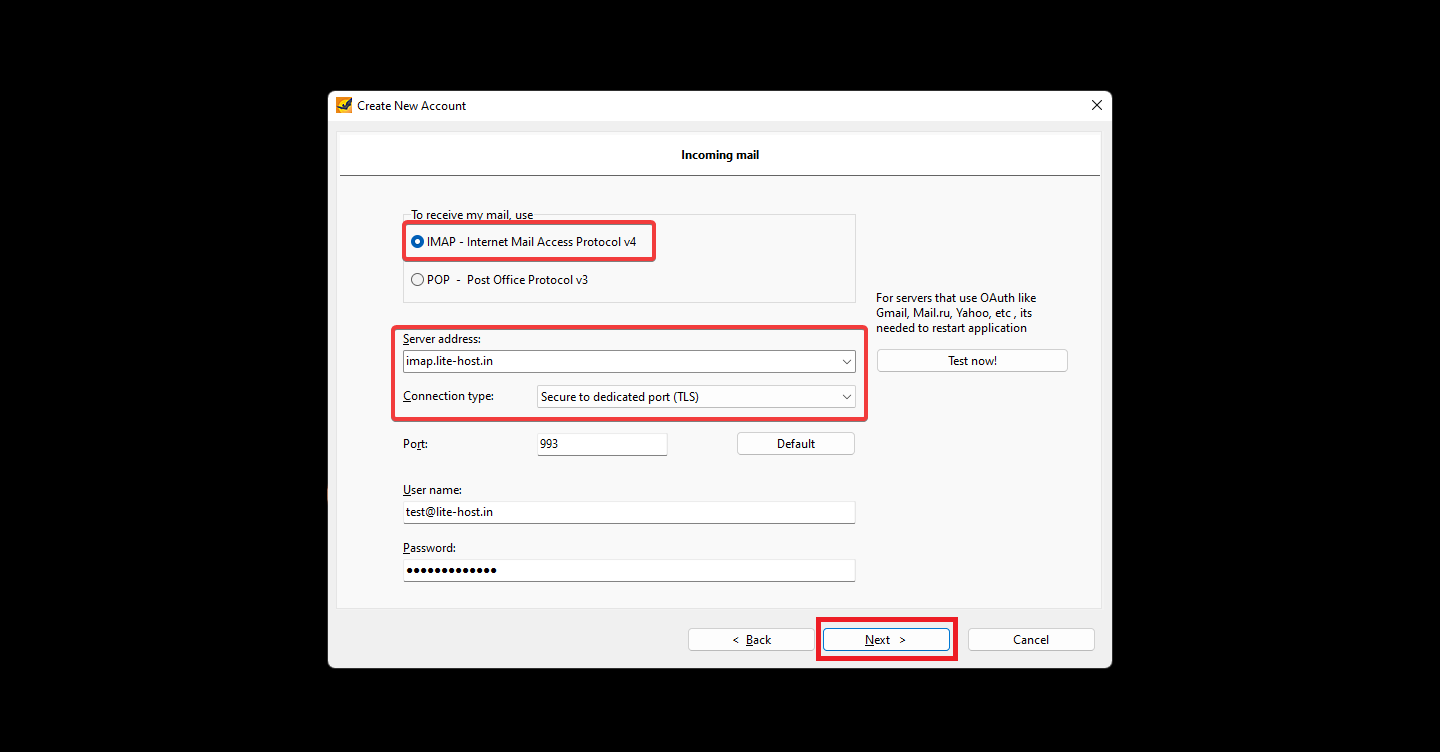
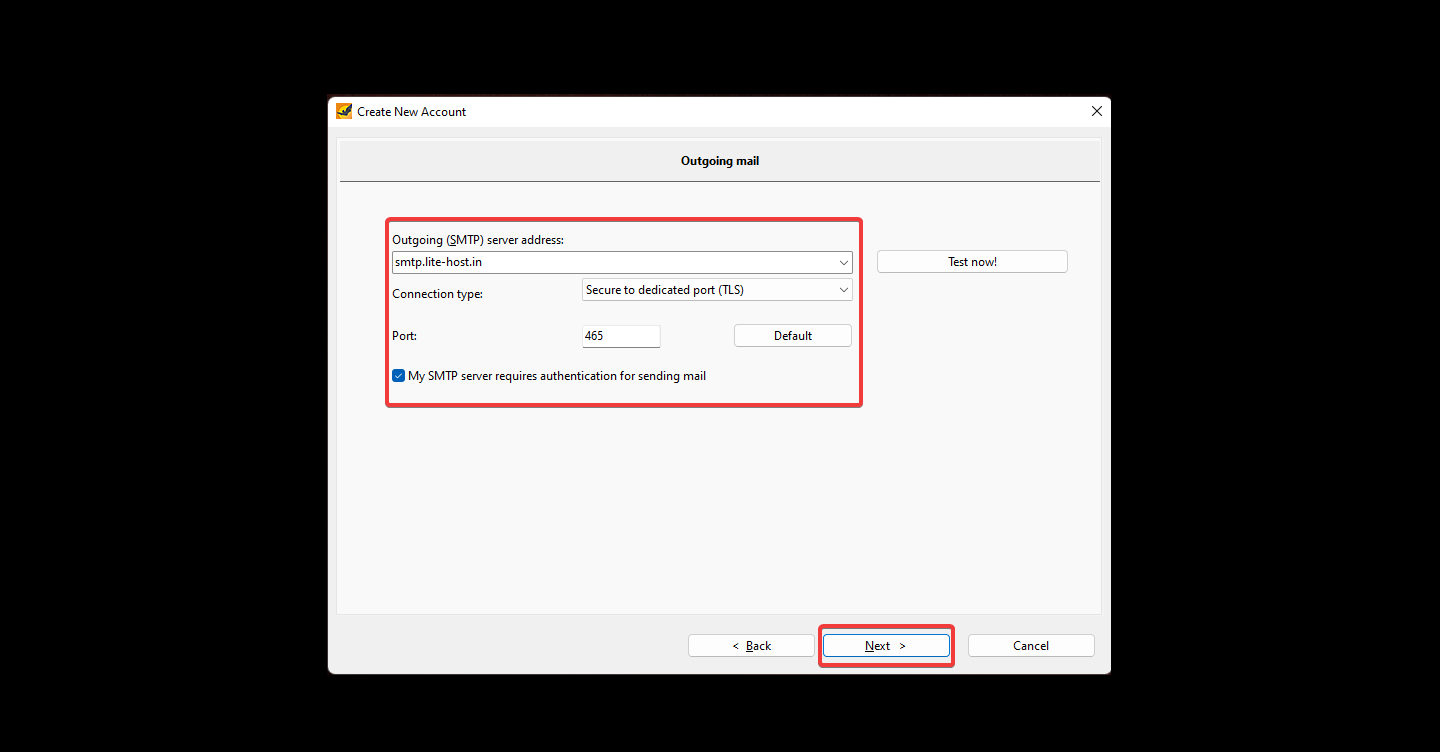
На последней вкладке нажмите «Finish» (Готово), после чего откроется непосредственно почтовое приложение.
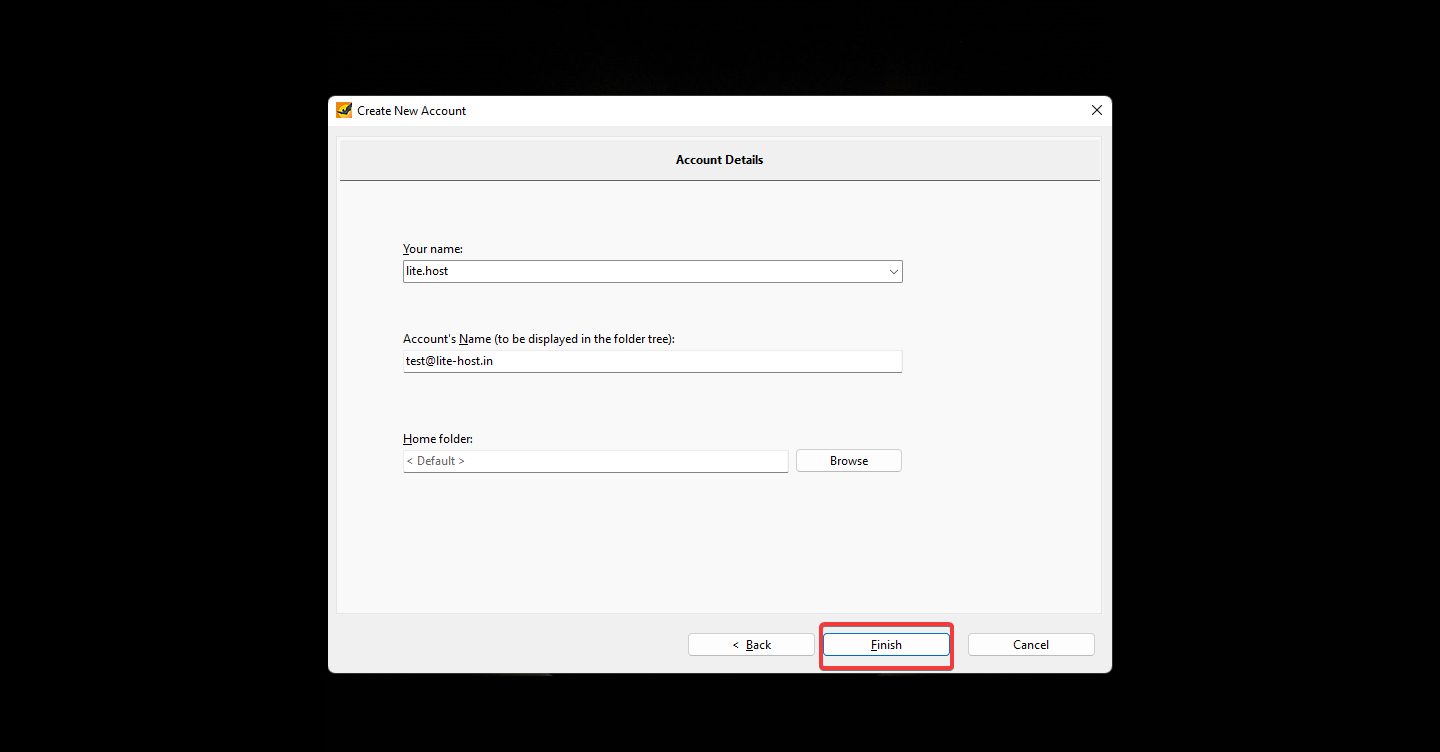
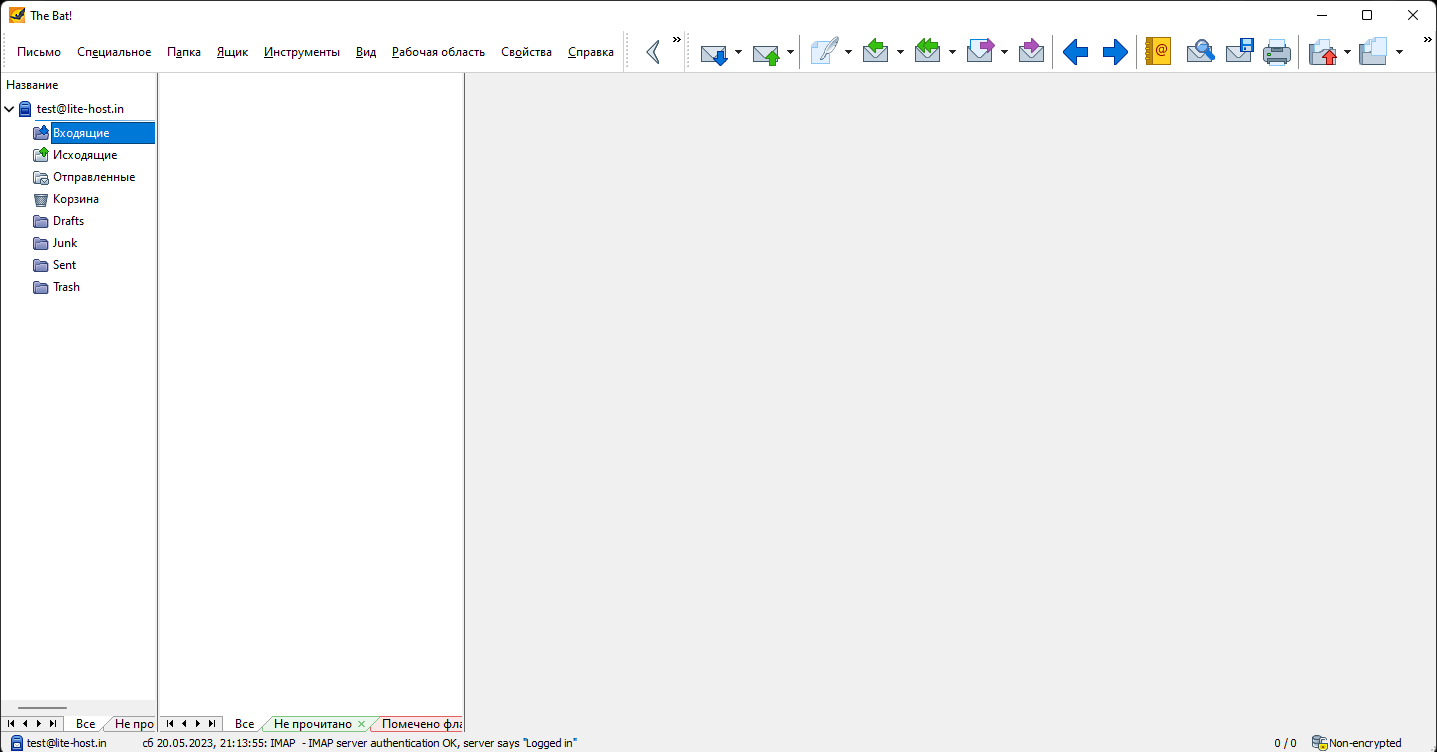
Настройка почты The Bat
Управление основными настройками почтового клиента осуществляется из верхнего меню. Там же, в разделе «Свойства», можно выбрать язык интерфейса.
Почтовая программа The Bat
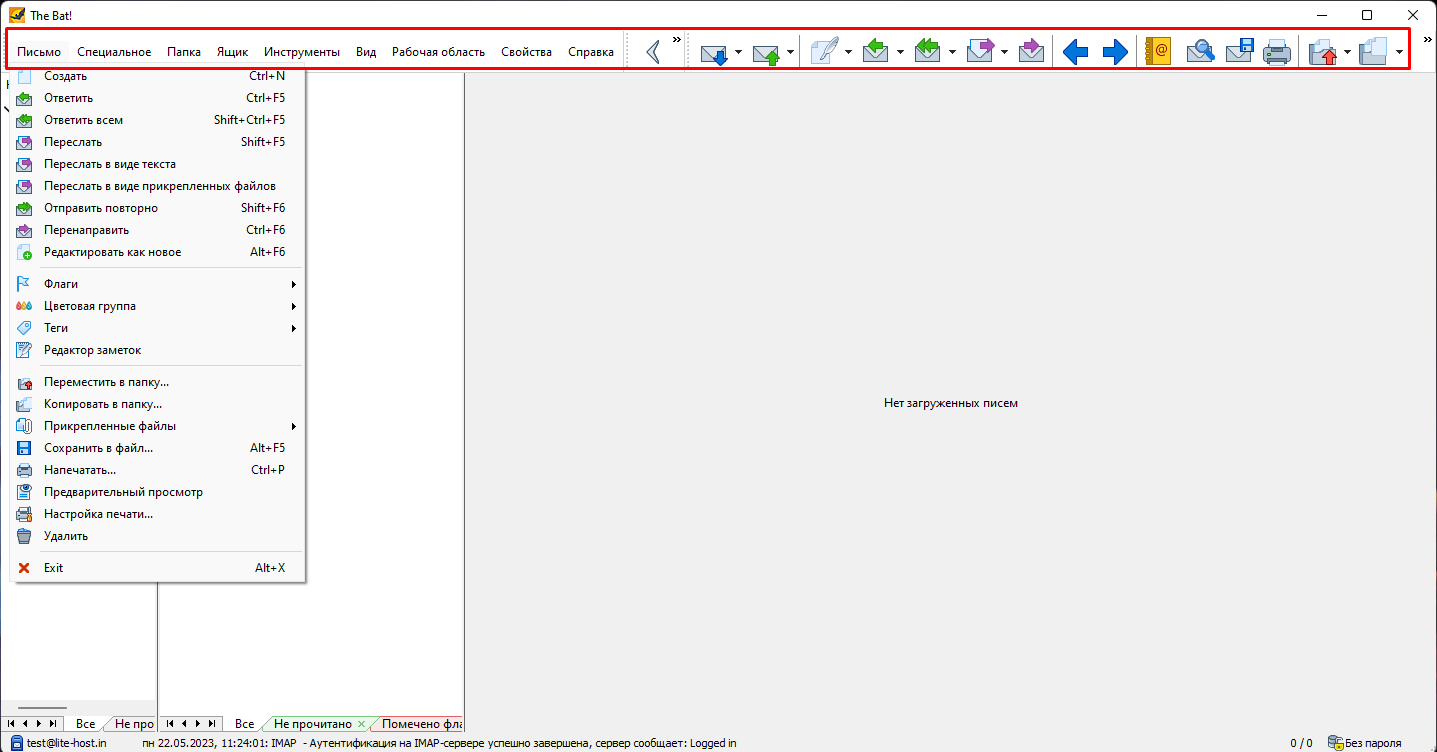
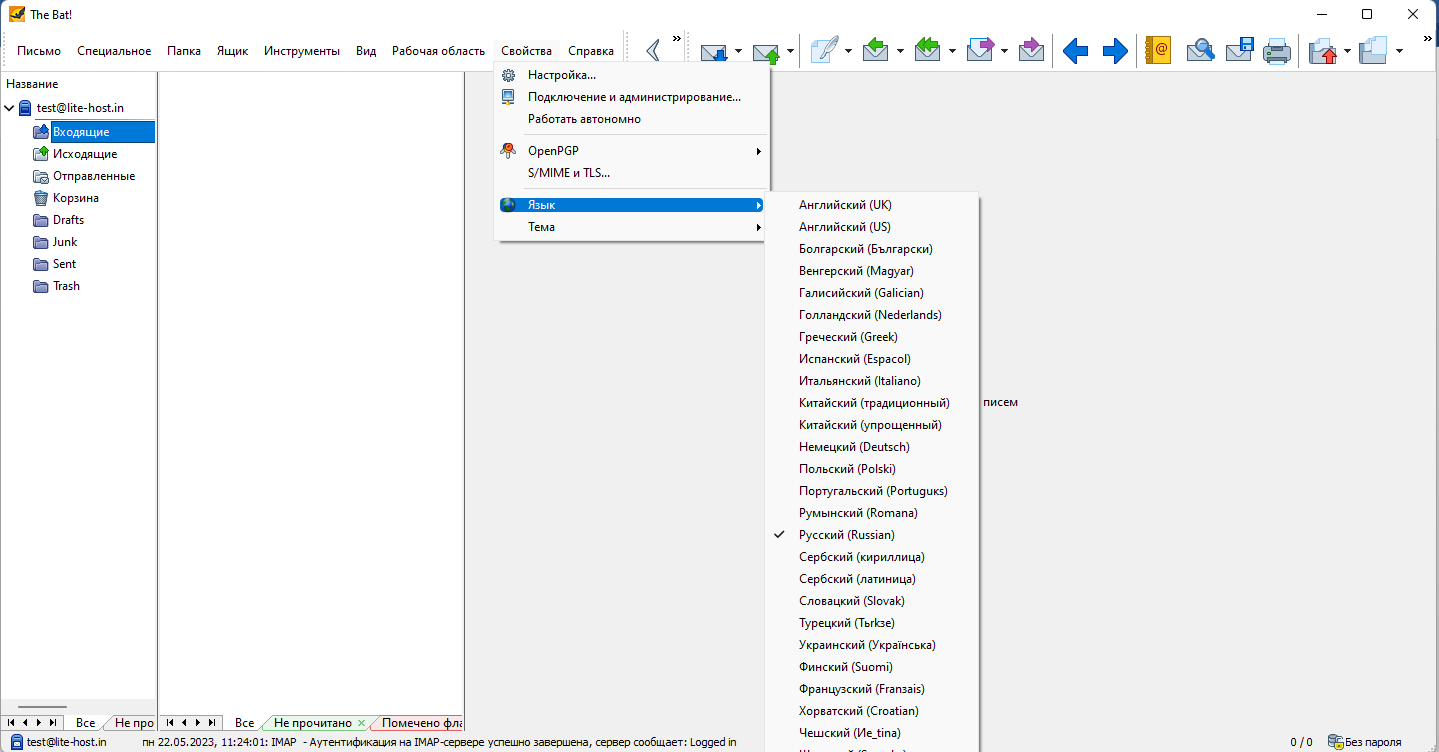
Для синхронизации папок почтового клиента с сервером, нажмите на имя почтового ящика правой кнопкой мыши. В появившемся контекстном меню нажмите на строку «Обновить дерево папок».
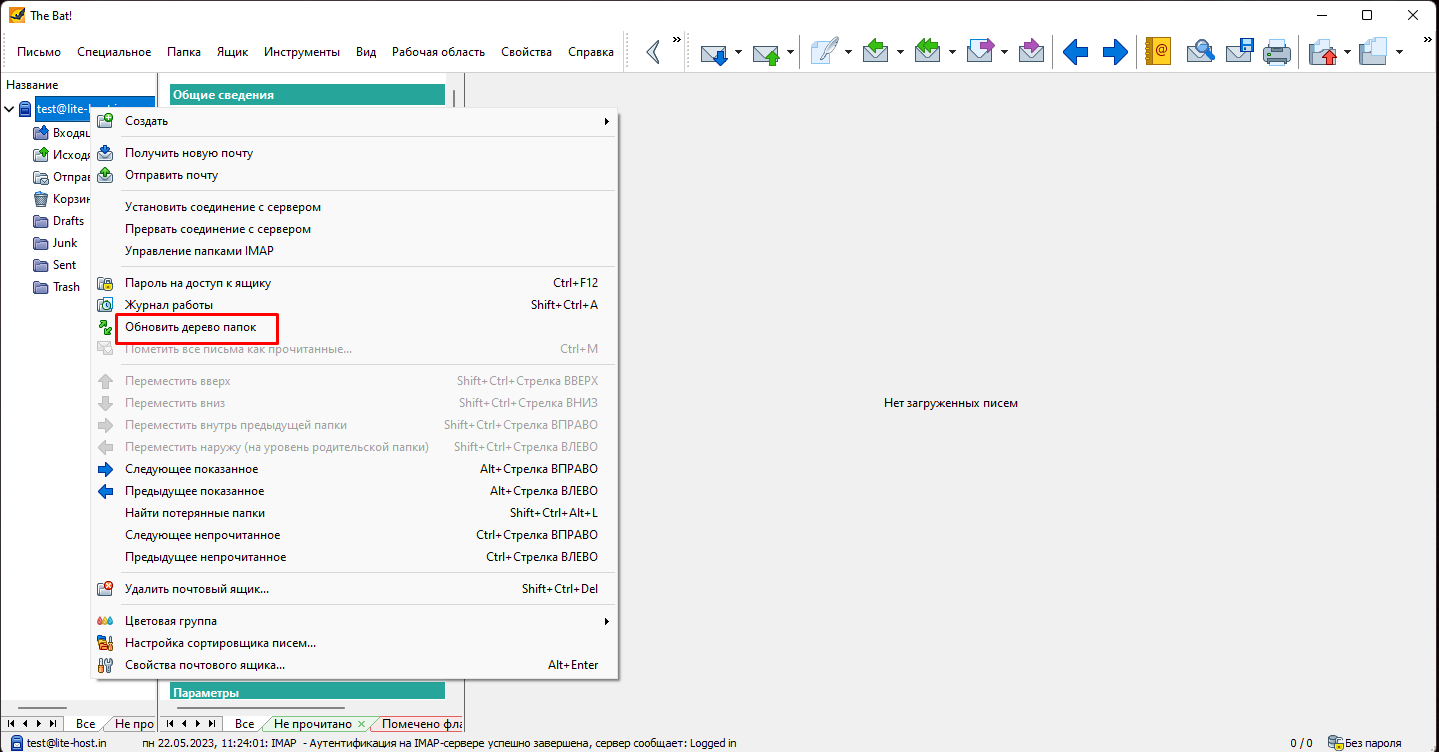
Затем из того же выпадающего меню выберите «Свойства почтового ящика», далее – «Управление почтой».
В блоке «Автоматически соединяться с сервером» установите «при запуске The Bat!». В блоке «Использование папок IMAP в качестве стандартных» для «Отправленные» установите «Sent», для «Корзина» – «Trash».
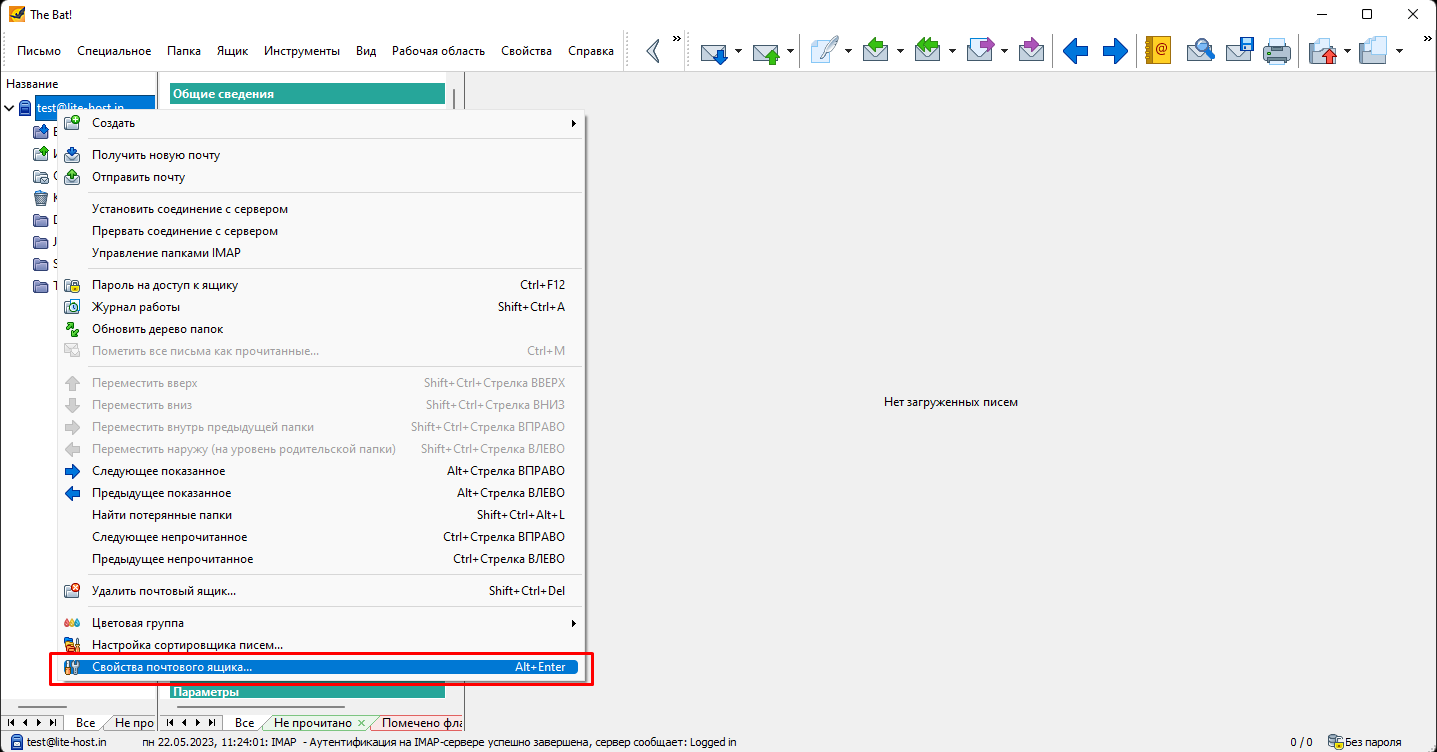
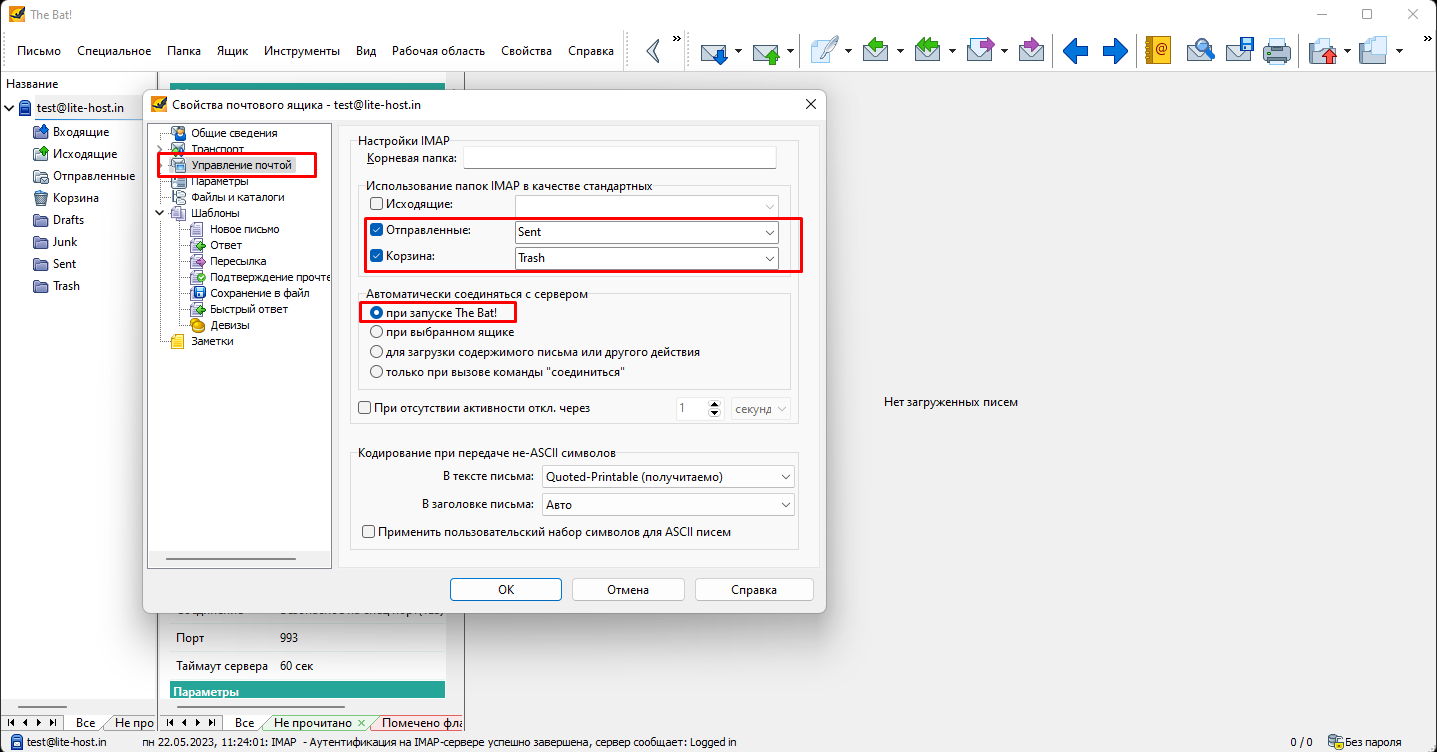
Информацию по остальным настройкам можно найти на официальном сайте в разделе «Справочник The Bat!».
При необходимости добавления дополнительных почтовых ящиков, в верхнем меню в разделе «Ящик» выберите «Новый почтовый ящик». Затем выполните те же действия, что и после установки программы: заполните необходимые поля и введите данные для соединения.
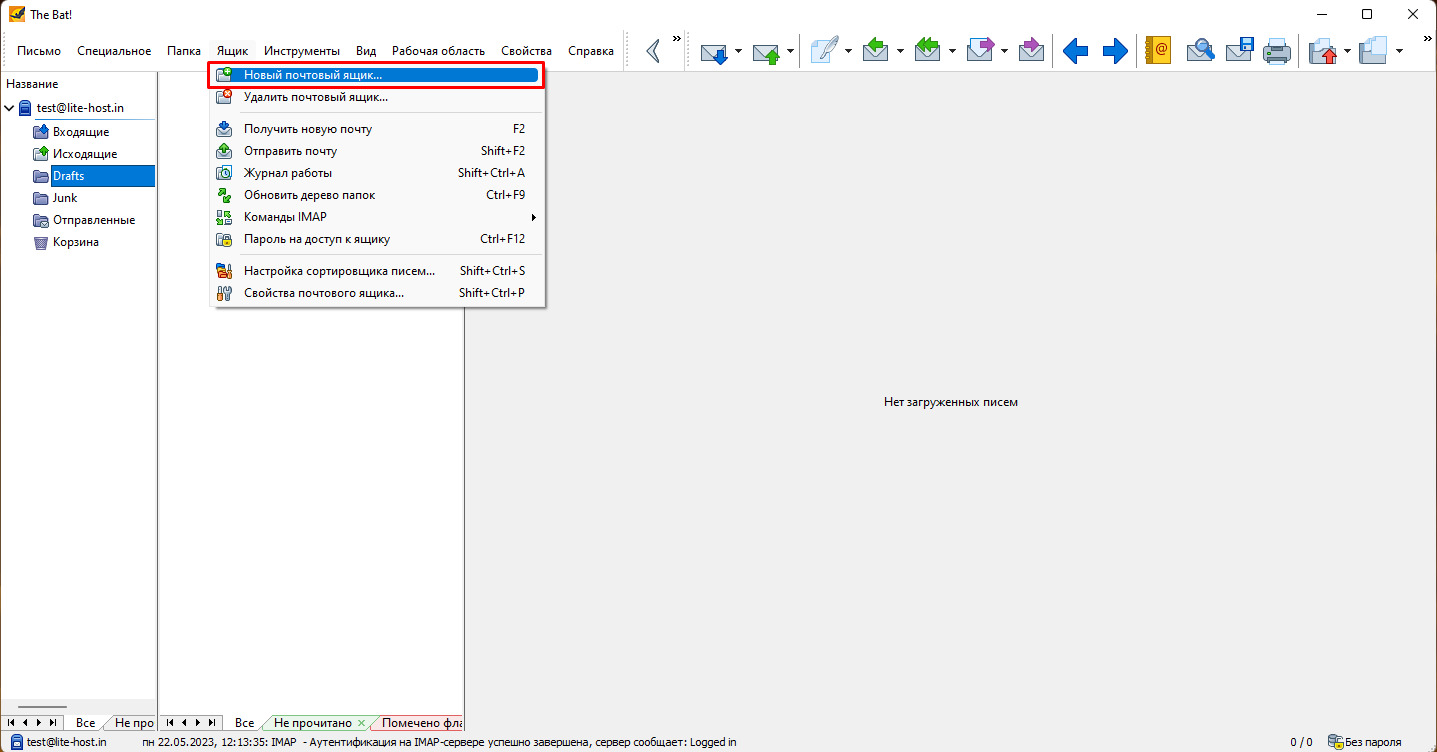

Небольшая видео инструкция по настройке The Bat:
Источник: lite.host
Дюжина советов пользователю TheBat!

Популярная почтовая программа TheBat! рассчитана на самый широкий круг пользователей. Надеемся, что приведенные ниже советы пригодятся как начинающим пользователям программы, так и бывалым «мышеводам».
Используйте шаблоны
Удивительно, но многие пользователи игнорируют эту мощнейшую возможность программы. TheBat! поддерживает четыре типа шаблонов: для нового письма, для ответа, для перенаправления и для подтверждения о получении. Шаблоны, принадлежащие почтовому ящику, используются при создании писем по умолчанию. Однако вы можете создать индивидуальные шаблоны для каждой папки.
В этом случае, чтобы письмо было создано на основе такого шаблона, необходимо перед созданием письма выбрать нужную папку. Подготовка шаблона требует совсем немного времени, при этом можно использовать фрагменты существующих писем. В шаблоне доступны макросы — в письме вместо них будут подставлены реальные значения.
Например, в ответ будут вставлены имя адресата и дата исходного письма, в подпись — название организации и т.п. Полный список макросов, реализованных в программе TheBat!, занял бы не одну страницу. Подробнее о шаблонах и макросах можно почитать в файле помощи, а простые шаблоны установлены в программе по умолчанию.
Кроме того, есть еще и «быстрые шаблоны»: их действие похоже на функцию автотекста в MS Word. То есть вы ставите в соответствие некоторому сочетанию символов целый фрагмент текста. Таким образом, например, можно подготовить типовые варианты ответов на часто задаваемые вопросы.
Хитрая подпись
В шаблоне перед своей подписью вставьте новую строку, содержащую два дефиса и пробел. Будьте внимательны — в конце должен быть пробел, так что не завершайте строку нажатием Enter, а просто переведите курсор стрелками. При подготовке ответа на такое письмо, текст, расположенный ниже этой строки, будет автоматически отрезан. Таким способом можно избавиться от необходимости вручную удалять подпись (и следующую за ней рекламу в сообщениях с Web-почтовиков).
Пусть TheBat! сам проверяет орфографию
Не пренебрегайте встроенной функцией проверки орфографии. Опечатки придают вашему письму неряшливый, неаккуратный вид. Если у вас на компьютере установлен MS Office, проверка правописания будет доступна автоматически. Чтобы включить или отключить проверку, в окне редактора нажмите клавиши Ctrl+F4. Для выбора нужного языка из списка используйте меню Spell Checker | Language.
Адреса — в адресную книгу
Встроенная в TheBat! адресная книга представляет собой первоклассный инструмент для наведения порядка в ваших «контактах». Ее вполне можно рекомендовать как заменитель различных записных книжек и алфавитных справочников.
Каждая запись в книге может содержать имя, отчество, фамилию, псевдоним, пол корреспондента, список его адресов, фотографию, форму вежливого обращения, суффикс полного имени, дату рождения, почтовый адрес, телефонные номера, адрес домашней страницы. Вы не устали? Тогда продолжим — для деловых контактов можно сохранить название и адрес компании, должность, отдел, рабочие номера телефонов, пейджера, факса и адрес Web-сайта. Кроме перечисленного к каждой записи в адресной книге можно привязать уникальный набор шаблонов (для нового письма, ответа и переадресовки), а также указать кодировку, используемую для сообщений, направляемых этому получателю. Если у вас много записей в адресной книге, вы можете для удобства распределить их по группам.
Пополнять записи в книге можно практически из любого места в программе. Например, вы получили письмо и хотите добавить отправителя в адресную книгу — пожалуйста: просто нажмите Ctrl+W (команда также доступна в контекстном меню). Пишете письмо и решили сохранить адрес получателя в адресной книге?
Нет проблем — в конце строки для ввода адреса есть кнопка, добавляющая получателя в адресную книгу. Хотите добавить адрес, опубликованный на Web-странице? Это делается так: сначала в TheBat! указываете «горячие» клавиши для вызова адресной книги (они будут действовать во всех приложениях). Когда встретите нужный вам адрес на странице, щелкните по нему правой кнопкой мыши и скопируйте ссылку в буфер обмена, нажмите сочетание клавиш для вызова адресной книги, затем — Ctrl+T для добавления новой записи.
Записи в адресной книге можно сортировать, искать и печатать. Можно также искать адрес или персону, используя глобальные поисковые серверы.
Рекомендую время от времени делать резервную копию адресной книги (файл с расширением ABD в корневом каталоге почтового ящика), как, впрочем, и всей почтовой базы (каталог почтового ящика).
Определите своих фаворитов
Адресная книга — хорошо, но практика показывает, что многие пользователи регулярно пишут лишь по десятку-другому адресов. Создатели TheBat! и здесь наготове: достаточно поставить в адресной книге напротив адреса галочку Favorites, и он будет добавлен к выпадающему меню кнопки «Новое сообщение». Теперь при создании письма адрес получателя будет подставлен автоматически.
Фильтруйте почту
Рано или поздно вы разделите входящую корреспонденцию на несколько папок. Для автоматической сортировки почты используются фильтры. Фильтр может быть наложен на входящие, исходящие, прочитанные или отвеченные письма. Кроме пересылки сообщения в указанную папку фильтр может сформировать и отправить автоответ, переадресовать или перенаправить письмо, сохранить письмо в файл, запустить приложение или открыть документ, добавить адрес отправителя в адресную книгу или выполнить другое действие.
Экономьте время за счет многозадачности
Если вы вынуждены ограничивать время своего подключения к Интернету, выполняйте всю подготовительную работу в off-line: прочитывайте ранее полученные сообщения, готовьте ответы и т.п. После соединения благодаря многозадачности вы можете одновременно забирать и отправлять почту сразу из нескольких почтовых ящиков.
Архивируйте старые письма
Если вы ведете активную переписку, очень скоро количество писем в папках начнет сказываться на скорости работы. Может увеличиться время загрузки и перехода в папку с большим количеством сообщений. Такая ситуация возникает по объективной причине: в самом деле, чтобы загрузить и показать несколько тысяч заголовков писем, необходимо время. Но вы можете прибегнуть к небольшим ухищрениям, чтобы сохранить высокую скорость работы.
Во-первых, можно сохранять старые письма в отдельный текстовый файл и удалять их из базы TheBat!. Таким образом, вы получаете практически неограниченное по объему решение. Однако в этом случае нет возможности искать сообщения в архиве средствами TheBat!. Вместо сохранения в текстовый файл используйте экспорт в почтовый ящик UNIX, и вы всегда сможете снова загрузить полученный архив в базу TheBat!.
Во-вторых, можно перемещать сообщения в специальную, «архивную», папку или даже создать специальный фильтр, который будет выполнять это действие по значению одного из полей письма.
Защищайте свои письма при помощи PGP
TheBat! использует PGP (Pretty Good Privacy) для защиты вашей корреспонденции от чтения и изменения посторонними лицами. Если вам интересно подробнее узнать о PGP, файл справки рекомендует посетить официальный сайт PGP (http://www.pgp.com/).
О том, как правильно настроить PGP, что необходимо сделать для генерации и обмена ключами, как использовать PGP в повседневном обмене сообщениями, вы можете прочитать в файле помощи или в сборнике часто задаваемых вопросов (ЧаВО). О том, где расположены эти источники, читайте ниже.
Вовремя обновляйте программу
Пока что нумерация версий не перевалила за 1.хх, но в недалеком будущем нас ждет версия 2.0 со значительно расширенными возможностями. Подробную информацию о выходе новых версий можно получить на сайте разработчиков по адресу: http://www.ritlabs.com/the_bat/
Узнавайте больше — получайте больше
Сила программ часто заключается в их потенциальных возможностях. TheBat! достаточно прост даже для начинающих пользователей; «продвинутым» пользователям тоже есть чем заняться; кроме того, в нем полным-полно скрытых возможностей, которые станут настоящими находками для гуру.
Будьте честными!
И еще один совет, последний по порядку, но далеко не последний по значению. Если вы попробовали TheBat! и он вам понравился, если вы решили использовать его в качестве своего почтового помощника — не забудьте оплатить лицензию. Помните, что, покупая программу, вы тем самым оплачиваете труд программистов, делаете возможной разработку новых версий, получаете гарантированную техническую поддержку. Если вы нашли несколько сотен долларов на приобретение компьютера — не пожалейте еще 20 за право считать себя честным человеком.
При подготовке использованы материалы сайта RitLabs S.R.L.
- ПК и комплектующие
- Настольные ПК и моноблоки
- Портативные ПК
- Серверы
- Материнские платы
- Корпуса
- Блоки питания
- Оперативная память
- Процессоры
- Графические адаптеры
- Жесткие диски и SSD
- Оптические приводы и носители
- Звуковые карты
- ТВ-тюнеры
- Контроллеры
- Системы охлаждения ПК
- Моддинг
- Аксессуары для ноутбуков
- Принтеры, сканеры, МФУ
- Мониторы и проекторы
- Устройства ввода
- Внешние накопители
- Акустические системы, гарнитуры, наушники
- ИБП
- Веб-камеры
- KVM-оборудование
- Сетевые медиаплееры
- HTPC и мини-компьютеры
- ТВ и системы домашнего кинотеатра
- Технология DLNA
- Средства управления домашней техникой
- Планшеты
- Смартфоны
- Портативные накопители
- Электронные ридеры
- Портативные медиаплееры
- GPS-навигаторы и трекеры
- Носимые гаджеты
- Автомобильные информационно-развлекательные системы
- Зарядные устройства
- Аксессуары для мобильных устройств
- Цифровые фотоаппараты и оптика
- Видеокамеры
- Фотоаксессуары
- Обработка фотографий
- Монтаж видео
- Операционные системы
- Средства разработки
- Офисные программы
- Средства тестирования, мониторинга и диагностики
- Полезные утилиты
- Графические редакторы
- Средства 3D-моделирования
- Веб-браузеры
- Поисковые системы
- Социальные сети
- «Облачные» сервисы
- Сервисы для обмена сообщениями и конференц-связи
- Разработка веб-сайтов
- Мобильный интернет
- Полезные инструменты
- Средства защиты от вредоносного ПО
- Средства управления доступом
- Защита данных
- Проводные сети
- Беспроводные сети
- Сетевая инфраструктура
- Сотовая связь
- IP-телефония
- NAS-накопители
- Средства управления сетями
- Средства удаленного доступа
- Системная интеграция
- Проекты в области образования
- Электронный документооборот
- «Облачные» сервисы для бизнеса
- Технологии виртуализации
| 1999 | 1 | 2 | 3 | 4 | 5 | 6 | 7 | 8 | 9 | 10 | 11 | 12 |
| 2000 | 1 | 2 | 3 | 4 | 5 | 6 | 7 | 8 | 9 | 10 | 11 | 12 |
| 2001 | 1 | 2 | 3 | 4 | 5 | 6 | 7 | 8 | 9 | 10 | 11 | 12 |
| 2002 | 1 | 2 | 3 | 4 | 5 | 6 | 7 | 8 | 9 | 10 | 11 | 12 |
| 2003 | 1 | 2 | 3 | 4 | 5 | 6 | 7 | 8 | 9 | 10 | 11 | 12 |
| 2004 | 1 | 2 | 3 | 4 | 5 | 6 | 7 | 8 | 9 | 10 | 11 | 12 |
| 2005 | 1 | 2 | 3 | 4 | 5 | 6 | 7 | 8 | 9 | 10 | 11 | 12 |
| 2006 | 1 | 2 | 3 | 4 | 5 | 6 | 7 | 8 | 9 | 10 | 11 | 12 |
| 2007 | 1 | 2 | 3 | 4 | 5 | 6 | 7 | 8 | 9 | 10 | 11 | 12 |
| 2008 | 1 | 2 | 3 | 4 | 5 | 6 | 7 | 8 | 9 | 10 | 11 | 12 |
| 2009 | 1 | 2 | 3 | 4 | 5 | 6 | 7 | 8 | 9 | 10 | 11 | 12 |
| 2010 | 1 | 2 | 3 | 4 | 5 | 6 | 7 | 8 | 9 | 10 | 11 | 12 |
| 2011 | 1 | 2 | 3 | 4 | 5 | 6 | 7 | 8 | 9 | 10 | 11 | 12 |
| 2012 | 1 | 2 | 3 | 4 | 5 | 6 | 7 | 8 | 9 | 10 | 11 | 12 |
| 2013 | 1 | 2 | 3 | 4 | 5 | 6 | 7 | 8 | 9 | 10 | 11 | 12 |
Источник: compress.ru
On-line + Off-line доступ к почте
Прочитав статью On-line + Off-line доступ к рабочему почтовому ящику, задался вопросом: а почему такие сложности?
Все дело в простоте
Подобную задачу можно решить проще. Ставим почтовый клиент, настраиваем получение почты по протоколу IMAP, создаем пару фильтров (правил обработки писем) и все.
Надо все подробнее рассмотреть
Рассмотрим на примере программы The Bat!, но в программах thunderbird и других настраивается аналогично.
Настойка ящика Google и Настройка ящика Yandex, обычно эта информация находится в разделе помощь.
Создание ящика в The Bat!

Чтобы добавить ящик нажимаем «Ящик» -> «Новый почтовый ящик». Если ящиков не создано, то данное окно само «вылезет».
Вводим имя ящика и нажимаем далее.

Тут вводим имя от кого будут писаться письма, email и организацию (последнее необязательно). Если вводится ящик gmail, то протоколы связи впишутся автоматом.

Вот тут выбираем протокол IMAP4 и проверяем правильность адресов. Потом далее и готово.
Настройка ящика

Ящик создан. Теперь нажимаем по нему правой кнопкой мыши (ПКМ) и выбираем обновить дерево папок, чтобы программа зашла на сайт создала папки.

Вот тут видим структуру папок на gmail.

Теперь нажимает ПКМ на ящике и выбираем свойства.
В управлении почтой выбираем сопоставление папок.

В настройках IMAP ставим галочку автоматически обновлять каждые пять минут (у меня это выключенно). Вот тут обязательно ставим «Download on „Receive new mail“ command» и выбираем в обоих случаях «Get entire message» для скачивания полного письма.

Тут тоже ставим проверять каждые пять минут и при запуске программы (по желанию).

На скриншоте видно какие письма скачались, а какие нет (прозрачное письмо). Жирным выделено непрочитанные.
Теперь нажимает получить все письма, что он и сделает.
Если нажать на ящик ПКМ и выбрать «Управление папками IMAP», то можно некоторые папки отключить, а у других поставить скачиваться только заголовки.
Сортировка писем

Для сортировки писем создаем папки для каждого ящика. В The Bat! можно создать общую папку, которая не будет зависит от ящиков.

Чтобы создать правило сортировки писем — нажымаем ПКМ на письмо, потом специальное, а потом создать правило.

В этом окно автоматом записываются некоторые параметры письма, отправитель, получатель, тема. Выбираем по каким критериям оценивать письма, потом куда переместить и нажымаем ОК.
Чтобы изменить или удалить правило (а также создать новые и выставить порядок) можно в сортировщике писем (ящик — сортировщик писем), там же можно настроить сортировку до получения писем (например, какие письмо не загружать).

Критерии для сортировки писем:

Что можно делась с письмом:
Написание письма

Чтобы изменить от кого письмо надо включить отображение графы «От», а также «Обратный адрес», адрес на который уйдет письмо в случае ответа.

Если создано несколько ящиков то можно выбрать от какого имени написать:
Проблема в том, что нельзя отправить письмо от другого имени (в каком лежит ящике, тот и должен быть email), а то письмо будет считаться спамом.
Итог

Имеем локальную копию (можно настроить создание резервной копии в программе) писем, а также просмотр в оффлайне писем (но я бы не рекомендовал переносить много писем в оффлайне).
P.S. Чтобы грузились картинки для писем нужно разрешить через встроенный Downloader Master (желтая стрелочка справа), в четвортой версии это окно вылазит автоматом.
Использовалась версия программы The Bat! 5.0.20.1
Источник: habr.com